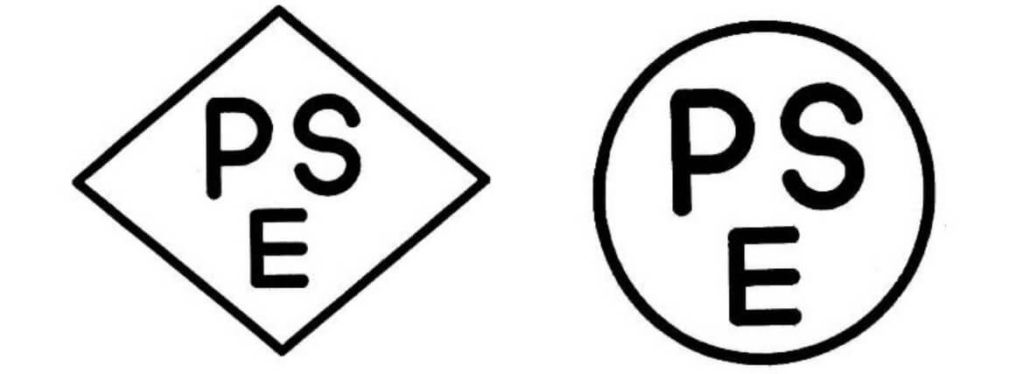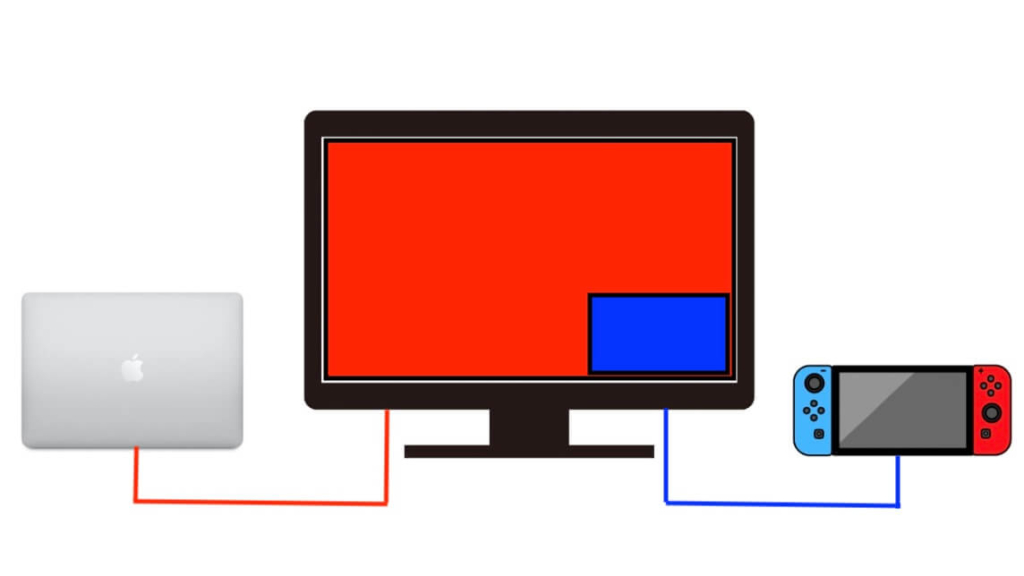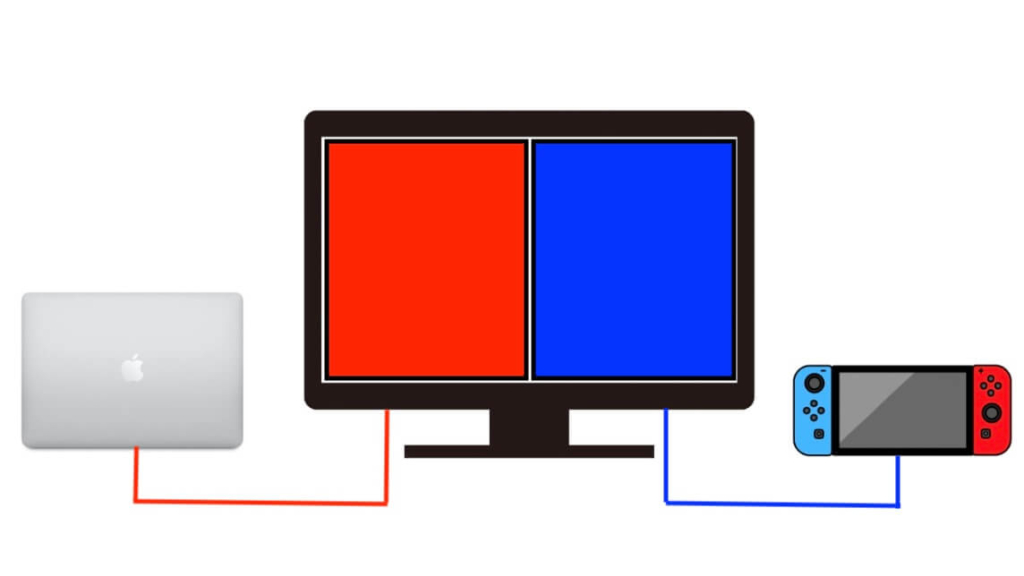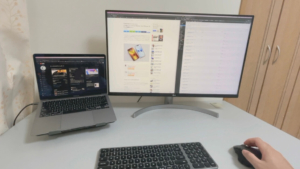「高品質で低価格」innocnの27インチ4Kモニター「27C1U」をレビューします。
- ここが良かった!
-
- 4K解像度で作業領域がひろい
- DisplayHDR400で映像がキレイ
- USB-Cで65W充電ができる
- USB-Aをハブとして使える
- IPSパネルで視野角がひろい
- 縦置き対応スタンドが便利
- ブルーライトを5段階で調整できる
- ここがイマイチ。
-
- ACアダプタのサイズが大きい
- 操作ボタンが押しにくい
- 価格
-
- 46,800円 前後
結論、かなりオススメ。
使用感のメリット・デメリット、ネット上の口コミも含めて詳しくレビューしていきます。
提供:INNOCN
innocnってどんなブランド?
innocn(イノセン)は中国・深圳(シンセン)のモニターブランド。
運営会社は「Shenzhen Century Joint Innovation Technology Co.Ltd」。300人以上のエンジニアが在籍する大手企業です。
ちなみに深圳は「アジアのシリコンバレー」と言われ、世界トップクラスのハイテク企業が多く在籍しています。

その中でも「innocn(イノセン)」は液晶関係(モバイルモニター、4Kモニター、ウルトラワイドモニター)を専門に扱うことで有名。
高性能でありながらデザイン性に優れ、世界各国の名誉ある賞を多く受賞しています。
 リオン
リオン日本ではあまり馴染み無いけど、中国では立派な”高級”モニターブランドとして認知されてるよ!
innocn 27C1U スペック詳細
そんなinnocnが販売する4Kモニターの主力製品が「27C1U」です。


【特徴】
- 27インチ4K
- USB-Cポート搭載
- DisplayHDR400認証
- IPSパネル
- ノングレア(非光沢)
- リフレッシュレート60Hz
- 5W+5Wスピーカー搭載
- 縦置き対応
- 参考価格 46,800円
innocn 27C1U 開封レビュー
外箱は取手が付いて、ひとりでも簡単に持ち運べます。


中身上段には付属品関係が並んでます。ひとつひとつ丁寧に梱包されていて好印象。


下段にはモニター本体。こちらもしっかり固定されていて安心感があります。





丁寧な梱包で第一印象GOOD!
付属品
続いて付属品の紹介です。


- 説明書
- スタンド・ポール
- 電源ケーブル・ACアダプタ
- DisplayPort ケーブル
- USB-A to B ケーブル
- USB-C ケーブル
※HDMIケーブルはなし
説明書は日本語を含めた5ヶ国語に対応。操作方法やスペック詳細が詳しく記載されていてます。
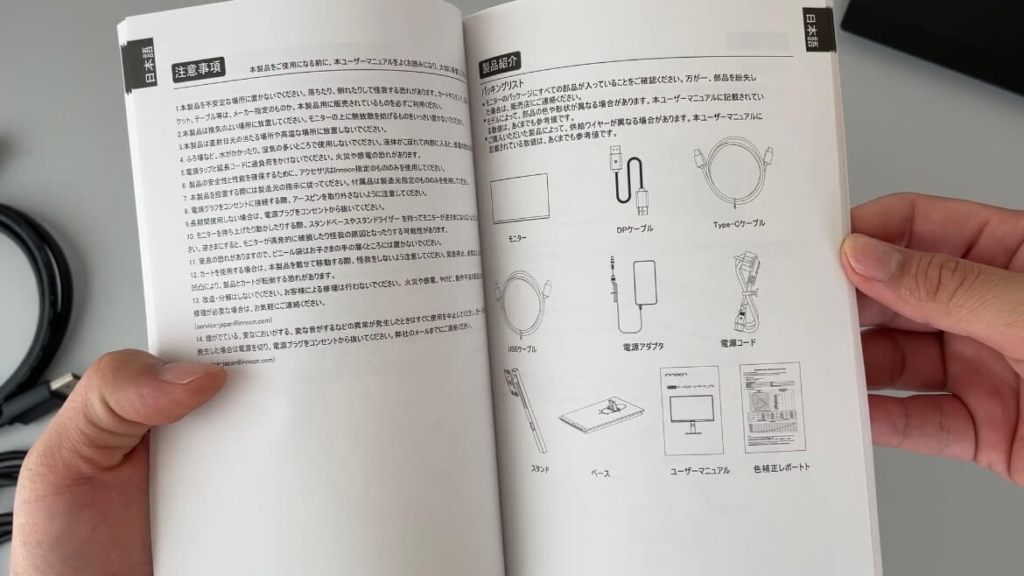
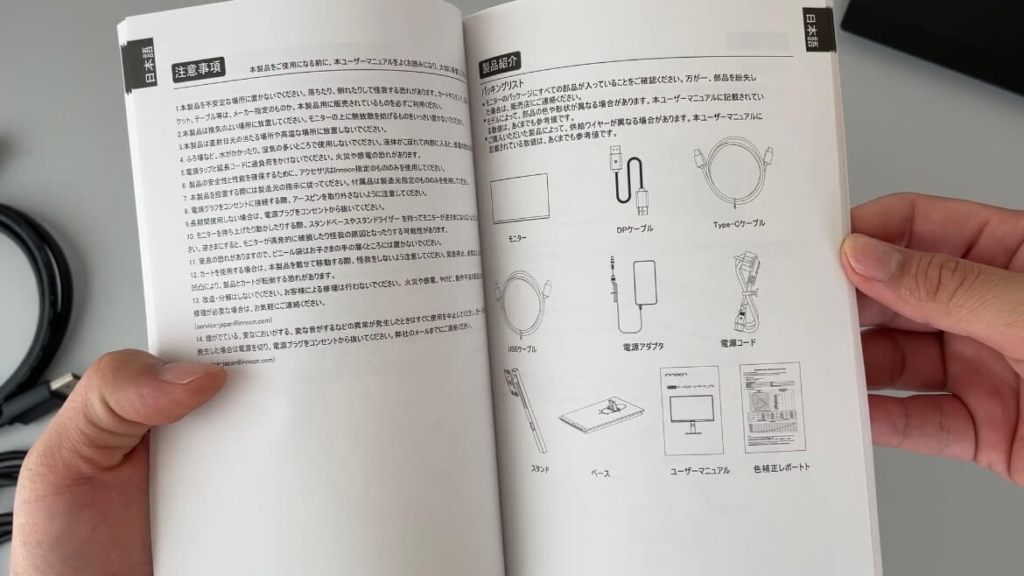
【安心の保証内容】
・液晶パネル1年
・製品本体3年
スタンドはシンプルな平面タイプ。手前にはうっすらスケールが印字。デザインも損なわず良い感じ。


裏面の滑り止めグリップはガッシリした作りで安定感抜群。


ポールは丸ではなく四角いタイプ。薄型でスタイリッシュ。


ACアダプタは本体と分離しているタイプです。


こちらサイズが大きく、通常のACアダプタと比較すると2倍ほどあります。


と言っても、PD充電に対応した4KモニターってだいたいACアダプタ大きいんですよね。なのでこのあたりは仕方ないのかと。
ちなみにACアダプタにPSEマークの記載がなかったのでメーカーに問い合わせてみました。結論、印字が漏れていただけで「品質に問題はない」とのこと。2022年5月以降の製造モデルにはちゃんと印字されいます。
付属ケーブルは3種類。※HDMIケーブルは付属しません。
- DisplayPort ケーブル
- USB-A to B ケーブル
- USB-C ケーブル


DisplayPortケーブルは長さ1.5m。4K60Hzの出力が可能です。
USB-A to B ケーブルをPC側と接続することで、Aポートをハブとして使えるようになります。
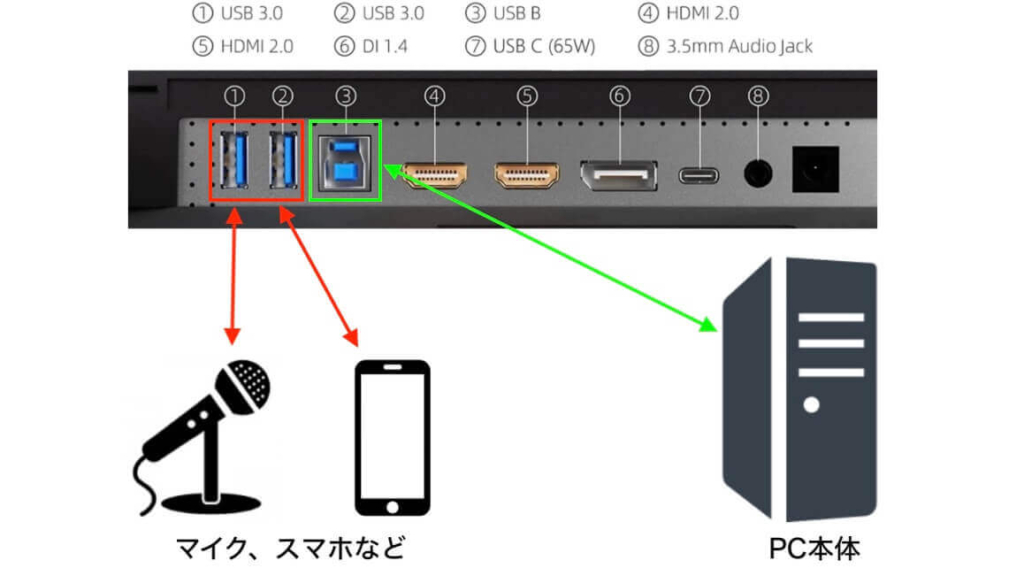
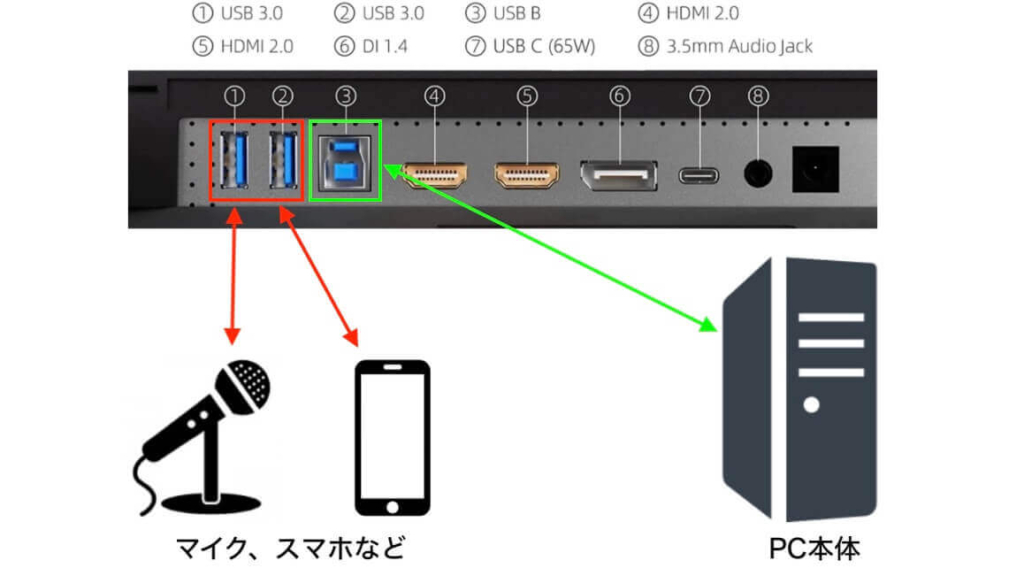
USB-Cケーブルは映像出力と65Wの電源供給が同時にできます。先ほど説明したハブ機能もUSB-Cケーブルで代用可能。
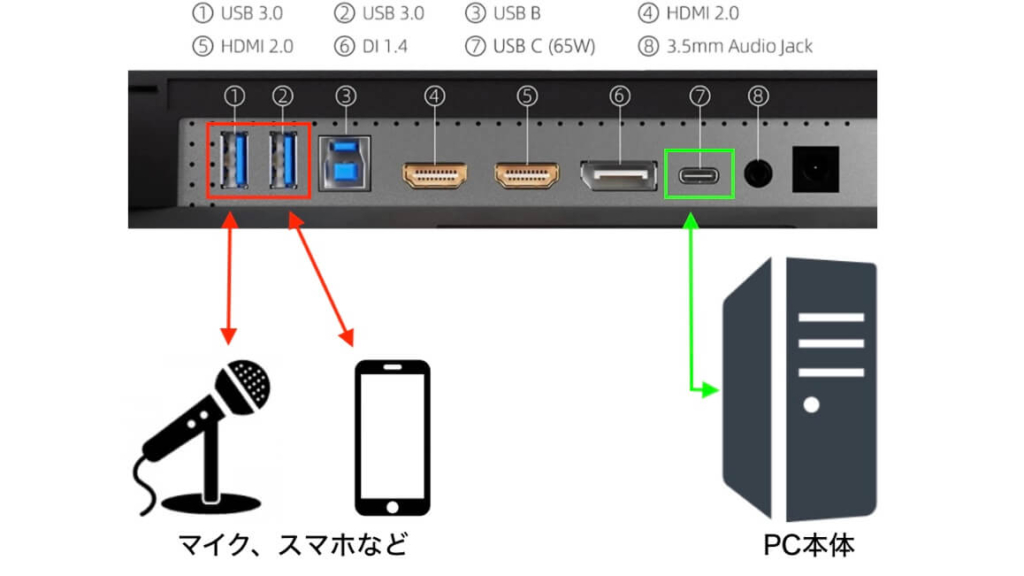
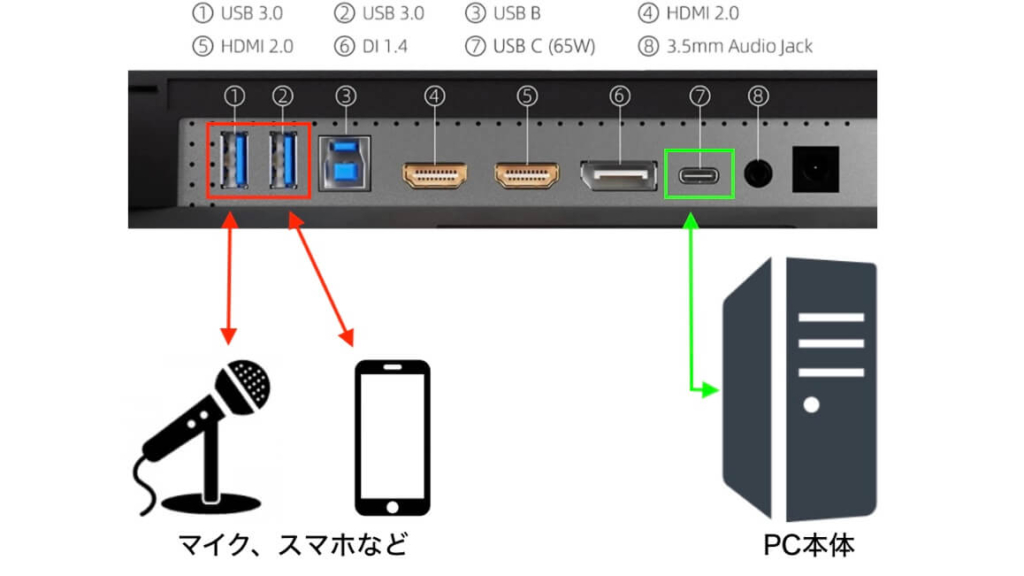



Thunderbolt対応のUSB-Cケーブルって、買うと結構いい値段するから地味にありがたい!
組み立て
組み立ては超簡単。1分で完了します。




押し込めばワンタッチでカッチャっとハマります。


下のつまみがストッパーになってます。取り外す際はこのつまみを引っ張ります。


デザイン・質感
エッジの効いたモダンデザインでシックな雰囲気。カラーリングはコード類含めブラックで統一されています。


質感はマット調でサラサラした肌触り。程よい黒光りで高級感○


3辺のベゼル幅(上・左右)はわずか0.2cmと極薄。


ただこちら、いざ画面を出力してみると0.6cm幅の表示されない領域があります。なので、実質ベゼル幅は0.8cmとなります。




薄いことに変わりありませんが、最初で知っておかないと「故障かな?」と少し戸惑うはず。ちなみに0.8cmのベゼル幅はMacBookAirより薄いです。


画面の表面処理はノングレア(非光沢)で、周囲の余計な反射や写り込みを防いでくれます。


裏面・インターフェース
裏面ネジは75×75mmでVESA規格に対応。エルゴトロンLXやアマゾンベーシックなどのモニターアームを取り付けれます。


右下のネジに「剥がすと保証が効かなくなります」と記載されたシールが貼られてますが、剥がしても特に問題ないとのこと。
続いてインターフェース(接続端子)。


- USB-A×2
- USB-B×1
- HDMI(2.0)×2
- DisplayPort(1.4)×1
- USB-C(65W)×1
- 3.5mmオーディオジャック
インターフェースはかなり充実しています。その中でも特に注目すべきはUSB-Cポート。
PD(PowerDelivery)に対応し、ケーブル1本で、映像出力と65W充電を同時に行えます。





ポートが少ないMacBookAirユーザーにとってはありがたい!
ちなみに65Wといえば、現行MacBookだと13インチProまでカバーしています。
| MacBookの現行モデル | 付属充電器のW数 |
|---|---|
| MacBook Air | 30W |
| MacBook Pro 13インチ | 61W |
| MacBook Pro 14インチ(8コア) | 67W |
| MacBook Pro 14インチ(10コア) | 96W |
| MacBook Pro 16インチ | 140W |
USB-Aポートはハブとしても使えます。
例えば、MacBookと本体をUSB-Cで接続、本体とコンデンサーマイクをUSB-Aで接続することで、間接的にMacBookとコンデンサーマイクが接続されます。


HDMI端子とDisplayPort端子はいずれも4K60Hzまで対応。
その他、3.5mmオーディオジャックがついています。
スタンド性能
付属スタンドは”できないことはない“と言っていいいほど優秀です。
高さは画面下6cm〜18cmの範囲内で調整可能。ノートPCと縦に並べることもできます。






スィーベル(左右角度)は左右合わせて90°




チルト(上下角度)は上20°〜 下-5°




ピポット(回転)は45°ピッチで360°対応。もちろん縦置きも可能。




縦置きはサブディスプレイとしての利用にオススメ。WEBページ閲覧やワードプレス作業が非常にはかどります。
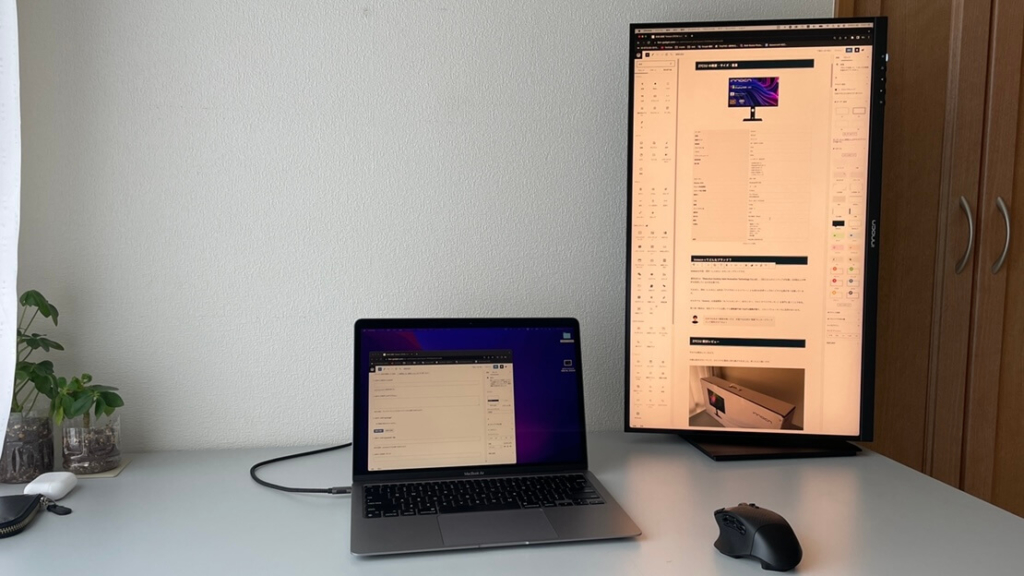
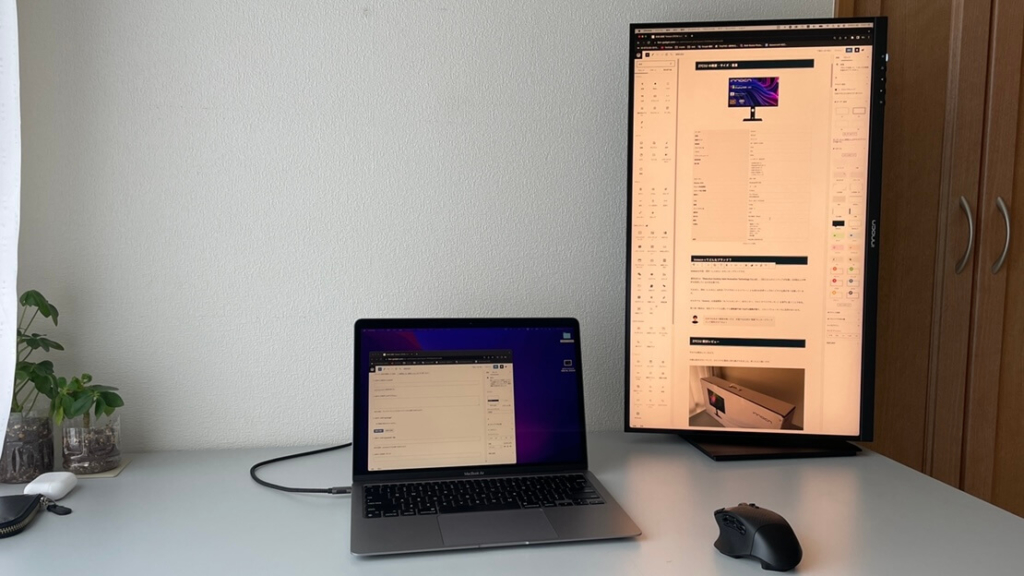
操作方法・各種設定
操作は画面右下に配置された5つの物理ボタンで行います。


- 言語設定
- 音量調整
- 輝度、コントラストの調整
- HDR設定
- PIP/PBPモード切替
- ブルーライト調整 など
初めに言語の設定を行います。日本語を含む23ヶ国語から選択します。
音量は0〜100で調整可能。普段使いであれば20〜30がちょうど良いです。
輝度・コントラストは0〜100で調整できます。デフォルトでは「輝度:90」「コントラスト:50」となってます。
HDR設定はオフを含め4種類から選択できます。
- オフ
- HDR標準
- HDRムービー
- HDRデザイン
各種用途に適したHDRを使い分けることができます。
PIP/PBP機能も搭載しており、ボタンで切り替えができます。
例えばUSB-C接続でPC作業をしながら、HDMIで接続したFireStickTVを同時に表示できたりします。
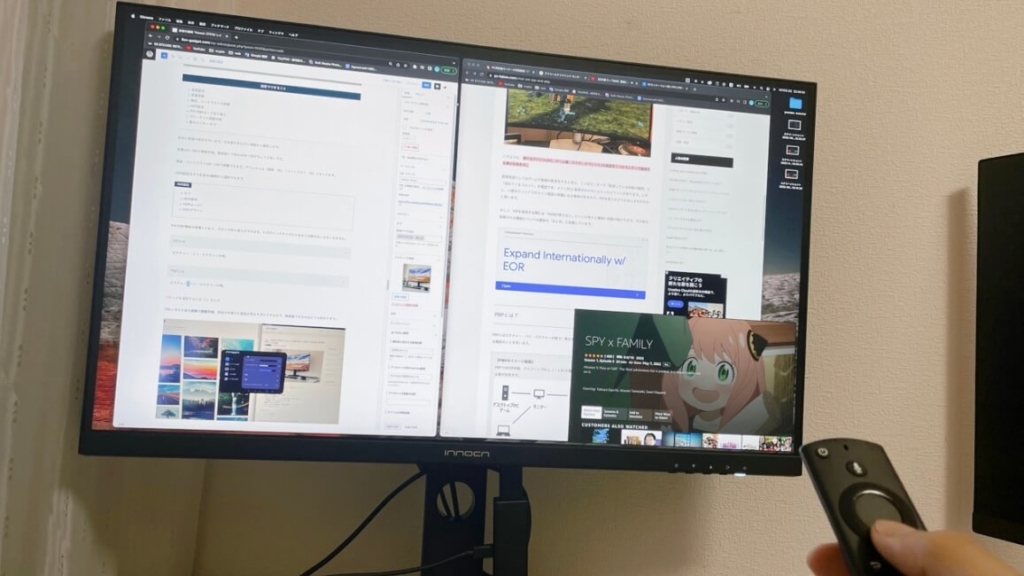
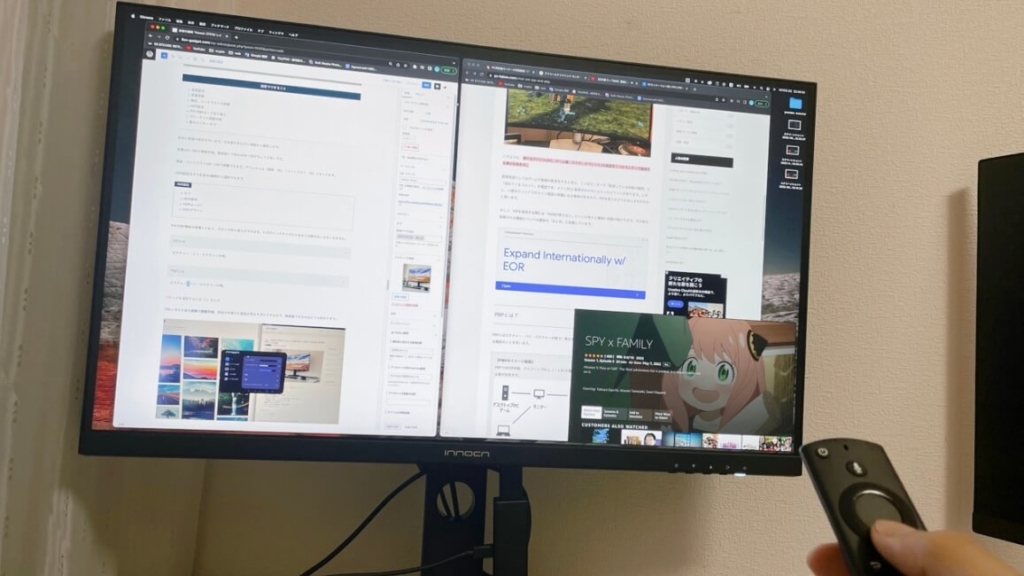
ブルーライトは5段階で調整可能(0、25%、50%、75%,100%)。深夜作業や雨降りの日など、シーンによって微調整できるのはとても助かります。


デメリットとして個人的に気になったのが「ボタンが硬い」という点です。結構力を入れて押しこむ必要があり、ボタンを押すたびにモニターが少しグラついてしまいます。
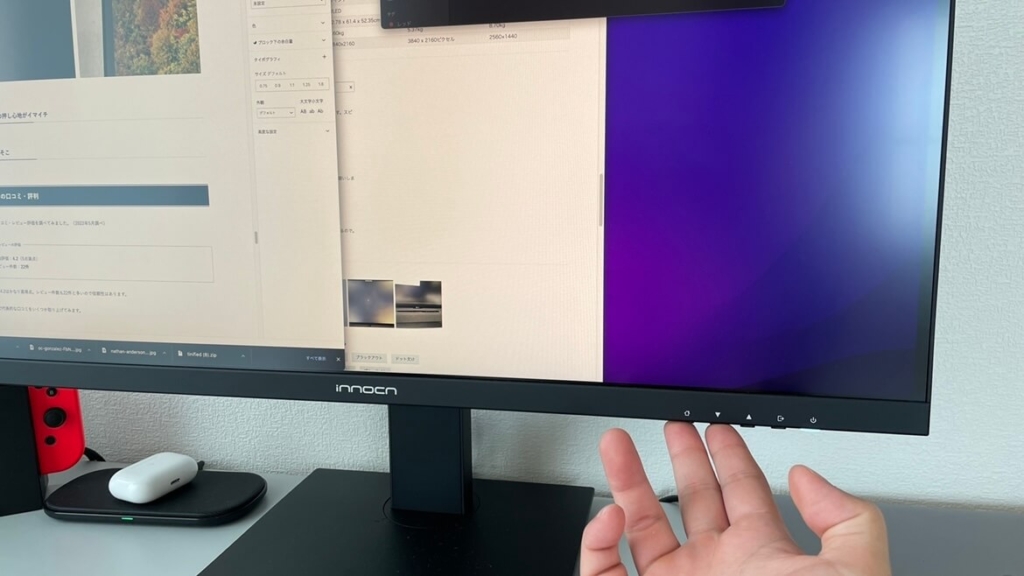
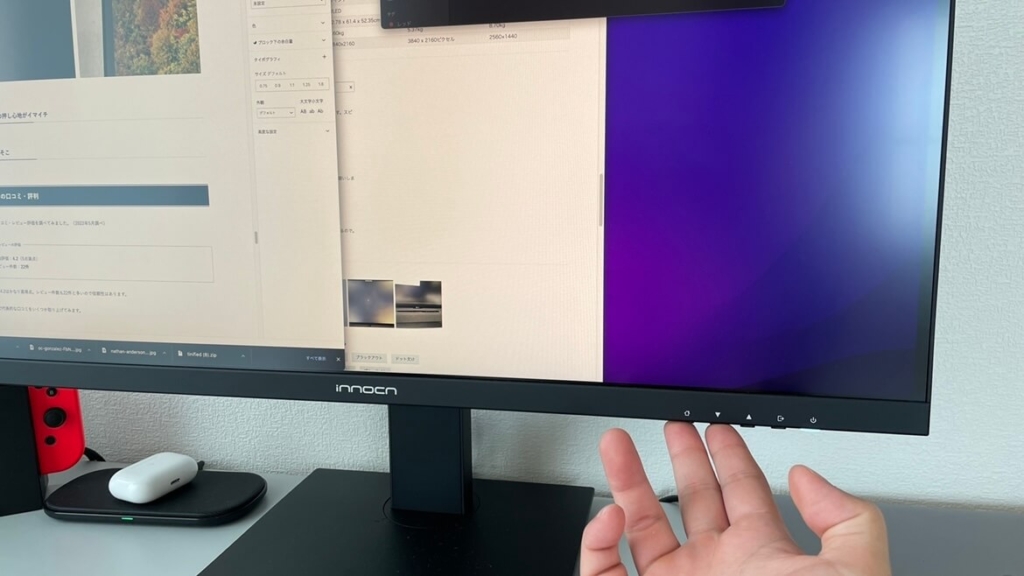
innocn 27C1U 使用感レビュー
ここからは、実際に1週間使ってみての使用感レビューです。
画質
画質は驚くほど綺麗です。
DisplayHDR400に対応したモニターはこれが初めてなのですが、巷によくあるHDR10とは明らかにレベルが違います。


MacBookAirのRetinaDisplayと比較しても負けずとも劣らない画質。デュアルディスプレイで並べても違和感なく使えます。


音質
5W+5Wのステレオスピーカーは低音が効いてパワーがあります。普段使いでは十分なクオリティで、映画視聴も普通に楽しめます。
ただ、少し厳しめにレビューすると、若干こもっていて「高音域」や「音の広がり」については物足りなさを感じます。
実際にMacBookAirと比較しても全体的に若干劣っています。高音質な音楽を楽しみたいなら、外部スピーカーかヘッドホンは必須。
とはいえ、この価格帯でスピーカーが付属すること自体がすごい事。間違いなく”付いてないよりはいい”です。
サイズ感
本体を壁にくっつけて設置した場合、画面と壁の距離は約15cm。
奥行き70cmのデスクにちょうどいいサイズです。


4Kモニターのサイズはよく27インチと32インチで比較されますが、使用しているデスク奥行きを参考に選ぶといいと思います。
| デスク奥行き | 適切なモニターサイズ |
|---|---|
| 60cm | 27インチ |
| 70cm | 27インチ or 32インチ |
| 80cm | 43インチ |
27インチは2台並べてデュアルディスプレイでも使える、取り回しの効く便利なサイズ感です。32インチはいい意味でも悪い意味でも中途半端なサイズ。
ゲーム性能
普通にゲームを楽しむ分には十分なスペックを備えています。
任天堂スイッチをHDMIで接続してみたのですが、問題なく使用できました。


ゲームをする上での注意点としては、最大リフレッシュレートが60Hzということ。PS5、ゲーミングPCだとリフレッシュレートでスペック負けする場合があります。
| デバイス | 最大解像度 | 最大 リフレッシュレート |
|---|---|---|
| (27C1U) | 4K | 60Hz |
| スイッチ | フルHD | 60Hz |
| PS5 | 4K | 120Hz |
| ゲーミングPC(一例) | 4K | 240Hz |
APEXなどのFPSゲームを本気でプレイしたい人は、リフレッシュレート120Hz以上に対応したゲーミングモニターを買った方がいいと思います。



普通にゲームをする分には60Hzでも十分楽しめるよ!
仕事用途
4Kモニターは画面の表示領域が広いので、事務作業に最適です。
エクセル作業、動画編集、ワードプレス作業、いづれにおいても快適に行うことができました。
1画面に複数のウィンドウを表示できるので、画面切り替えの手間が省けて作業がとてもはかどります。
縦に2分割はもちろん、3分割でも全然いけます。上下左右4分割はさすがに小さくて無理がありました。
ちなみに僕の場合だと、左に調べ物用ウィンドウ、真ん中に作業用スペース、右にメモ帳とユーチューブを常時表示させています。
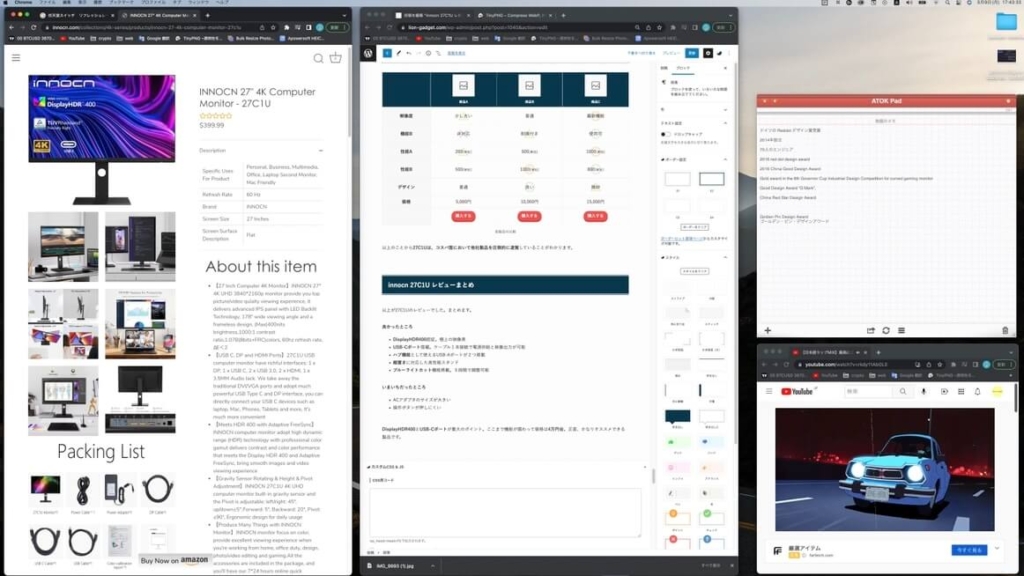
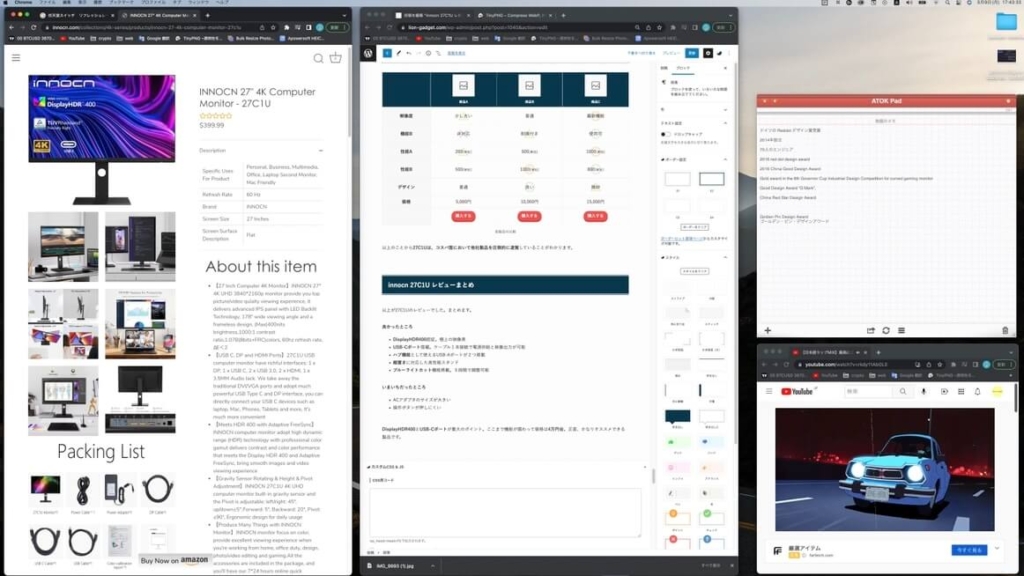
あと、4K表示は高解像度がゆえ文字も小さくなってしまうので、125〜150%に拡大して擬似的にQHD(2560×1440)として利用するのが現実的だと思います。
ちなみにMacの場合、解像度「QHD」と「4K」の間(下図緑)にも設定できるんですが、個人的にここが丁度よく使いやすいです。
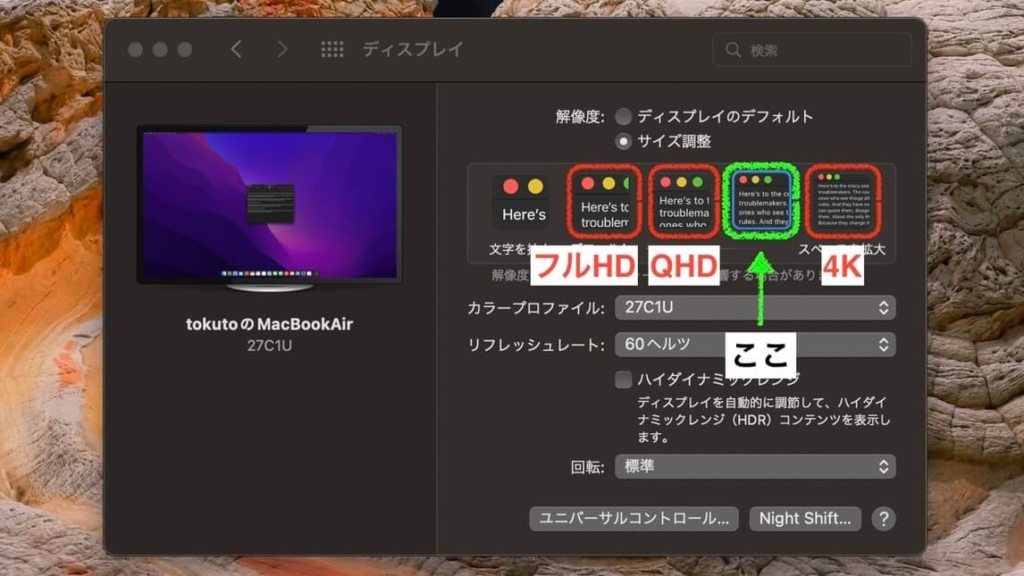
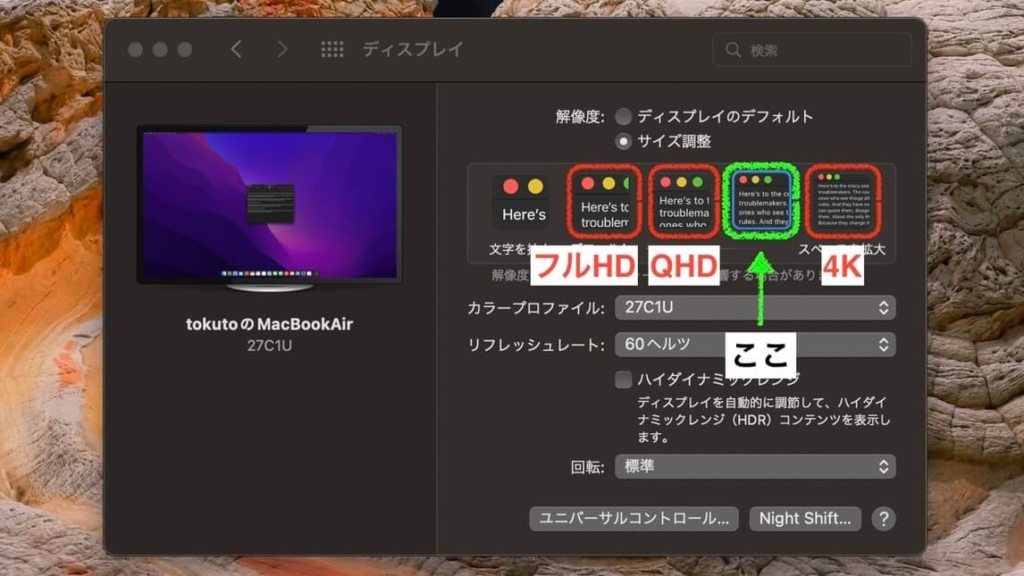
innocn 27C1U 口コミ・評判
Amazonの口コミ・レビュー評価を調べてみました。
- 平均評価:4.2点(5点満点)
- レビュー件数:22件
出典:Amazon ※2022年5月調べ
平均評価は4.2点と高評価でした。レビュー件数も22件と多く信頼性はあります。
ここでは、「悪い評価の口コミ」と「良い評価の口コミ」をいつくか取り上げ、内容を整理していきます。
悪い評価の口コミ
これといった悪い口コミは無かったのですが、いちおう気になるコメントをした2件をとりあげてみます。
タイトル:パソコン用だと最適、ゲーム用途は要検討
評価:★★★★☆
パソコンとPS5での使用です。
まず、パソコンはUSB-C一本で対応でき非常に快適です。キャリブレーションなどの結果は確認していませんが、発色や光度も良く出ていると思います。
次にゲーム用途ですが、結論としてはほかのディスプレイと比較してないのでわかりませんが、画面をぐりぐり動かすと、ぼやける感じがします。
リフレッシュレートが足りないのか、応答速度の問題なのかわかりません。(そもそもゲーム自体のFPSの問題かもしれませんが)静止画はとてもきれいです。
また、ゲーム実行中に突然画面がブラックアウトすることが複数回ありました。(この点は入力切替を自動から変更すれば起きないと思いますが、毎回指定するのがめんどくさいので)時間でも再度点灯しましたが、FPSのようなゲームだとかなり問題になるかなとは思います。まあ、FPSメインの方はこの液晶を買わないと思います。
最後に、説明にも記載がありますが、HDMI2.0ケーブルが付属していませんので、必要な方は購入する必要があります。



本気でゲームをプレイしたい人は144Hz以上に対応したゲーミングモニターがオススメ。
タイトル:VESAネジに保証シールがあるのは???
評価:★★★★★
エルゴトロンLXモニターアームに取り付けて使いました。
一点気になるのが、VESAネジの上に剥がしたら保証なくなるよ、というシールがあった点。
モニターアームを取り付けようとするとVESAネジを外す必要がありますが、シールも剥がれてしまうため、VESAで取付するアームや壁掛けスタンドを使うと保証がなくなるのでしょうか?
まあ元々保証なんてあってないようなものな気もしますが…。
購入にあたり注意点としてはACアダプタがiPhone 13mini 2台分以上の体積があります。
またHDMIケーブルもありません。



ネジ上のシールは「剥がしても特に問題はない」との事です。
良い評価の口コミ
良い評価の口コミは数多くありました。代表して3件とりあげてみます。
タイトル:ゲーム用には完璧ではないが、基本性能は良い
評価:★★★★★
画面は非常に綺麗です。色合いもよく、画面の明るさも十分です。4Kの解像度と、HDR 400認証はさすがだと思います。
USB Type-Cで接続できるので、ノートPC(私はMacBook Pro)とケーブル一本で接続してノートPCに電源供給もできるのは非常に良い点だと思います。
現在市場に出ているこの価格帯の液晶モニターで、HDR 400認証をとっている、USB Type-C液晶モニターは他には無いと思いますので、それを重視する人には「刺さる」と思います。
ネガティブな点は以下です。
・日本語設定にすると、中国語のような漢字がたまに出てくる(特に支障はないですが)
・Adaptive Sync (FreeSync)をサポートしていない(製品ページではサポートしているような記載もあるが、実際にはサポートしていません)
これらをどれくらい重視するかだと思います。
正直、Adaptive Sync (FreeSync)をサポートしていれば、唯一無二の液晶モニターなのにと思うところです。
ただ、それを差し引いても、コスパの良いモニターの一つであることは間違いないと思います。
タイトル:明るくて見やすい
評価:★★★★★
モニターとしてはコスパがかなり良いと思います。
画面が明るくて映り込みが少ないのと、やはり4Kですので綺麗です。
画面の高さ調節の時も上げ下げがスムーズで、特に上げるときにあまり力を使わないのがビックリ。
音質は外付けスピーカーに比べれば劣ってしまいすが、十分実用レベルです。
(初期はモニターの音量設定がが50になってますので100にしました。)
デザイン面もマットなブラックを使用してたり、直線が多いデザインなので自宅やオフィスにおいても
馴染むとお思います。
買ってよかったですし早速、もう一台欲しくなってしましました。
タイトル:入力端子が豊富!
評価:★★★★★
USB-C端子があり、ケーブル一本で映像入力と充電ができて非常に便利!充電ができるので、在宅ワークで社給PCをつなぐとき充電器を持って帰る必要がなくなるのは地味にメリットを感じます。あとHDMIが二つあるので、ひとつはamazonFireTVを接続してますが、もう一つHDMIがあるのでゲーム機を繋げば完璧です!スピーカーはお世辞にも良い音質とはいえませんが無いよりまし!必要であればヘッドホン端子にスピーカー接続すればいいのでOK。こんな使い方ができるのは入出力端子が豊富だから。値段の割にそこら変が充実してます!おすすめです!
口コミ総括
口コミの内容をまとめます。(「PSEマーク」「保証シール」はメーカーから回答済なので省略)
- HDMIケーブルが付いていない
- ACアダプタのサイズが大きい
- リフレッシュレートが60Hzまで
- スピーカーの音質がいまいち
上記のうち「ACアダプタのサイズが大きい」という声がとくに多かったです。
- 発色が鮮やか
- 色合いがよく明るい
- USB-Cポートが便利
- 入力端子が豊富
- 写り込みが少ない
- スタンド高さ調整がスムーズ
- コストパフォーマンスが高い
上記のうち「発色が鮮やか」「USB-Cポートが便利」「コストパフォーマンスが高い」との声がとくに多かったです。
ドット抜けの報告もなく、品質面も問題なさそうです。全体的に購入者の満足度は高いと言えます。
innocn 27C1U ライバル製品と比較
「4K」「DisplayHDR400」「USB-C搭載」の条件が揃った27インチモニターは3機種あります。
- innocn 27C1U
- LG 27UL850-W
- DELL S2720QM
接続端子類などのスペックはほとんど一緒です。異なる点は主に、「スピーカーの有無」「PD充電W数」「価格」の3つ。
  27C1U |   27UP850 |   S2720QM | |
|---|---|---|---|
| メーカー | innocn | LG | Dell |
| 発売日 | 2022年3月 | 2021年4月 | 2020年3月 |
| スピーカー | 5W+5W | 5W+5W | なし |
| PD充電W数 | 65W | 96W | 90W |
| 価格 | 46,800円 | 59,800円 | 56,800円 |
スペックはほぼ同じにもかかわらず、価格面で「27C1U」が他を圧倒的に凌駕しています。
innocn 27C1U レビューまとめ
以上が「innocn 27C1U」のレビューでした。まとめます。
- ここが良かった!
-
- 4K解像度で作業領域が広い
- DisplayHDR400で映像がキレイ
- USB-Cで65W充電ができる
- USB-Aをハブとして使える
- 縦置き対応のスタンドが便利
- ブルーライトを5段階で調整できる
- ここがイマイチ。
-
- ACアダプタのサイズが大きい
- 操作ボタンが押しにくい
DisplayHDR400とUSB-Cポートが最大のポイント。ここまで機能が備わって価格は4万円台。正直、かなりオススメできる製品です。